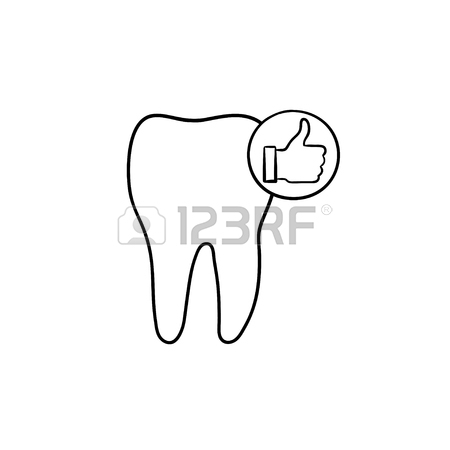Konica Minolta bizhub PRESS C1085 manuels
Manuels d'utilisation et guides de l'utilisateur pour Imprimeurs Konica Minolta bizhub PRESS C1085.
Nous fournissons des manuels en pdf 11 Konica Minolta bizhub PRESS C1085 à télécharger gratuitement par type de document : Manuel d'utilisateur

Konica minolta bizhub PRESS C1085 Manuel d'utilisateur (136 pages)
marque: Konica-minolta | Catégorie: Imprimeurs | Taille: 7.78 MB |

Table des matières
5
18
25
30
33
33
101
103
108
115
126

Konica minolta bizhub PRESS C1085 Manuel d'utilisateur (132 pages)
marque: Konica-minolta | Catégorie: Imprimeurs | Taille: 7.10 MB |

Table des matières
5
16
27
32
97
105
112
123

Konica minolta bizhub PRESS C1085 Manuel d'utilisateur (134 pages)
marque: Konica-minolta | Catégorie: Imprimeurs | Taille: 8.26 MB |


Table des matières
16
25
30
34
39
59
103
108
108
115
126
134
134

Konica minolta bizhub PRESS C1085 Manuel d'utilisateur (130 pages)
marque: Konica-minolta | Catégorie: Imprimeurs | Taille: 7.31 MB |

Table des matières
17
19
27
32
41
61
99
104
104
111
122

Konica minolta bizhub PRESS C1085 Manuel d'utilisateur (130 pages)
marque: Konica-minolta | Catégorie: Imprimeurs | Taille: 7.46 MB |

Table des matières
28
32
44
66
97
99
103
103
120

Konica minolta bizhub PRESS C1085 Manuel d'utilisateur (48 pages)
marque: Konica-minolta | Catégorie: Imprimeurs | Taille: 3.25 MB |


Konica minolta bizhub PRESS C1085 Manuel d'utilisateur (128 pages)
marque: Konica-minolta | Catégorie: Imprimeurs | Taille: 6.87 MB |

Table des matières
19
28
32
46
68
72
95
97
101
101
118

Konica minolta bizhub PRESS C1085 Manuel d'utilisateur (52 pages)
marque: Konica-minolta | Catégorie: Imprimeurs | Taille: 5.57 MB |


Konica minolta bizhub PRESS C1085 Manuel d'utilisateur (130 pages)
marque: Konica-minolta | Catégorie: Imprimeurs | Taille: 7.40 MB |

Table des matières
12
32
81
99
103
103
110
111

Konica minolta bizhub PRESS C1085 Manuel d'utilisateur (72 pages)
marque: Konica-minolta | Catégorie: Imprimeurs | Taille: 3.29 MB |

Table des matières
26

Konica minolta bizhub PRESS C1085 Manuel d'utilisateur (48 pages)
marque: Konica-minolta | Catégorie: Imprimeurs | Taille: 3.26 MB |

Table des matières
Plus de produits et de manuels pour Imprimeurs Konica Minolta
| Modèles | Type de document |
|---|---|
| bizhub 601 |
Manuel d'utilisateur
 Konica Minolta bizhub 601 Manuale d'uso,
282 pages
Konica Minolta bizhub 601 Manuale d'uso,
282 pages
|
| BIZHUB C252 |
Manuel d'utilisateur
 Konica Minolta BIZHUB C252 Manuale d'uso,
736 pages
Konica Minolta BIZHUB C252 Manuale d'uso,
736 pages
|
| magicolor 7460CK |
Manuel d'utilisateur
 Konica Minolta magicolor 7460CK Manuale d'uso,
497 pages
Konica Minolta magicolor 7460CK Manuale d'uso,
497 pages
|
| BIZHUB C351 |
Manuel d'utilisateur
 Konica Minolta BIZHUB C351 Manuale d'uso,
708 pages
Konica Minolta BIZHUB C351 Manuale d'uso,
708 pages
|
| PagePro 1490MF |
Manuel d'utilisateur
 Konica Minolta PagePro 1490MF Manuale d'uso,
91 pages
Konica Minolta PagePro 1490MF Manuale d'uso,
91 pages
|
| bizhub C252P |
Manuel d'utilisateur
 Konica Minolta bizhub C252P Manuale d'uso,
438 pages
Konica Minolta bizhub C252P Manuale d'uso,
438 pages
|
| bizhub 20 |
Manuel d'utilisateur
 Konica Minolta bizhub 20 Manuale d'uso,
31 pages
Konica Minolta bizhub 20 Manuale d'uso,
31 pages
|
| bizhub 36 |
Manuel d'utilisateur
 Konica Minolta bizhub 36 Manuale d'uso,
3 pages
Konica Minolta bizhub 36 Manuale d'uso,
3 pages
|
| IC-402 |
Manuel d'utilisateur
 Konica Minolta IC-402 Manuale d'uso,
28 pages
Konica Minolta IC-402 Manuale d'uso,
28 pages
|
| bizhub 4050 |
Manuel d'utilisateur
 Konica Minolta bizhub 4050 Manuale d'uso,
72 pages
Konica Minolta bizhub 4050 Manuale d'uso,
72 pages
|
| bizhub C250 |
Manuel d'utilisateur
 Konica Minolta bizhub C250 Manuale d'uso,
736 pages
Konica Minolta bizhub C250 Manuale d'uso,
736 pages
|
| bizhub PRO 950 |
Manuel d'utilisateur
 Konica Minolta bizhub PRO 950 Manuale d'uso,
22 pages
Konica Minolta bizhub PRO 950 Manuale d'uso,
22 pages
|
| bizhub PRO 1200P |
Manuel d'utilisateur
 Konica Minolta bizhub PRO 1200P Manuale d'uso,
256 pages
Konica Minolta bizhub PRO 1200P Manuale d'uso,
256 pages
|
| bizhub PRO C500 |
Manuel d'utilisateur
 Konica Minolta bizhub PRO C500 Manuale d'uso,
32 pages
Konica Minolta bizhub PRO C500 Manuale d'uso,
32 pages
|
| bizhub 20P |
Manuel d'utilisateur
 Konica Minolta bizhub 20P Manuale d'uso,
31 pages
Konica Minolta bizhub 20P Manuale d'uso,
31 pages
|
| magicolor 2590MF |
Manuel d'utilisateur
 Konica Minolta magicolor 2590MF Manuale d'uso,
6 pages
Konica Minolta magicolor 2590MF Manuale d'uso,
6 pages
|
| bizhub C252P |
Manuel d'utilisateur
 Konica Minolta bizhub C252P Manuale d'uso,
396 pages
Konica Minolta bizhub C252P Manuale d'uso,
396 pages
|
| bizhub PRO C6500P |
Manuel d'utilisateur
 Konica Minolta bizhub PRO C6500P Manuale d'uso,
14 pages
Konica Minolta bizhub PRO C6500P Manuale d'uso,
14 pages
|
| bizhub C250 |
Manuel d'utilisateur
 Konica Minolta bizhub C250 Manuale d'uso,
390 pages
Konica Minolta bizhub C250 Manuale d'uso,
390 pages
|
| bizhub PRESS 2250P |
Manuel d'utilisateur
 Konica Minolta bizhub PRESS 2250P Manuale d'uso,
78 pages
Konica Minolta bizhub PRESS 2250P Manuale d'uso,
78 pages
|
Konica Minolta appareils